Gute Idee, schlecht umgesetzt: So verhindert man den automatischen Gerätewechsel bei den AirPods
 Eine der Neuerungen in iOS 14 und macOS Big Sur, in die ich große Hoffnungen bei ihrer Ankündigung gesetzt habe, war die automatische Verbindung der AirPods bzw. AirPods Pro mit dem wahrscheinlichsten Gerät. Allerdings stellt sich dies in der Praxis dann leider so unzuverlässig dar, dass die neue Funktion eher nervt, als dass sie bei irgendwas wirklich hilft. Dies liegt vor allem an der stetigen Fehlinterpretation, welches Gerät ich denn wohl gerade nutzen möchte. Mit anderen Worten: Eine gute Idee, die aber entweder schlecht umgesetzt ist oder so nicht funktioniert. Und durch den Verkaufsstart der AirPods Max Anfang der Woche, dürften demnächst vermutlich noch mehr Nutzer ähnlich denken wie ich.
Eine der Neuerungen in iOS 14 und macOS Big Sur, in die ich große Hoffnungen bei ihrer Ankündigung gesetzt habe, war die automatische Verbindung der AirPods bzw. AirPods Pro mit dem wahrscheinlichsten Gerät. Allerdings stellt sich dies in der Praxis dann leider so unzuverlässig dar, dass die neue Funktion eher nervt, als dass sie bei irgendwas wirklich hilft. Dies liegt vor allem an der stetigen Fehlinterpretation, welches Gerät ich denn wohl gerade nutzen möchte. Mit anderen Worten: Eine gute Idee, die aber entweder schlecht umgesetzt ist oder so nicht funktioniert. Und durch den Verkaufsstart der AirPods Max Anfang der Woche, dürften demnächst vermutlich noch mehr Nutzer ähnlich denken wie ich.
Höre ich also beispielsweise Musik von meinem iPhone und nähre mich meinem Mac, kommen die AirPods Pro in meinem Ohr gerne mal auf die Idee, sich mit dem Mac zu verbinden, auch wenn von dort überhaupt nichts abgespielt wird. Dann klingelt plötzlich das Telefon lautlos auf dem Tisch, die AirPods wechseln automatisch rüber und das Gespräch wird angenommen, ohne dass man es überhaupt bemerkt. Möchte ich ein Zoom-Meeting über die AirPods abwickeln, klappt dies auch nicht, da es sich ständig zurück mit dem neben dem Mac liegenden iPhone verbindet.
Insofern bin ich heilfroh, dass Apple zumindest eine Option mitliefert, über die sich das automatische Verbinden der AirPods mit einem kompatiblen Gerät in der Nähe unterbinden lässt. Und dies sowohl unter iOS 14 als auch unter macOS Big Sur. Allerdings muss man die Einstellung auch auf allen Geräten ändern, möchte man wieder zum komplett manuellen Verbinden zurückkehren. Falls ihr ein ähnliches Problem mit der Funktion habt, findet ihr nachfolgend eine kurze Anleitung, wie dies geschieht.
Für alle beschriebenen Schritte ist es notwendig, dass die AirPods (Pro) mit dem jeweiligen Gerät verbunden sind. Unter iOS/iPadOS 14 geht man dann den folgenden Weg:
- Einstellugnen > Bluetooth öffnen
- Auf den Info-Button neben dem Namen der AirPods (Pro) tippen
- Runterscrollen zu "Mit diesem iPhone verbinden"
- Option auswählen "Bei der letzten Verbindung mit diesem iPhone"
- Auf "zurück" tippen
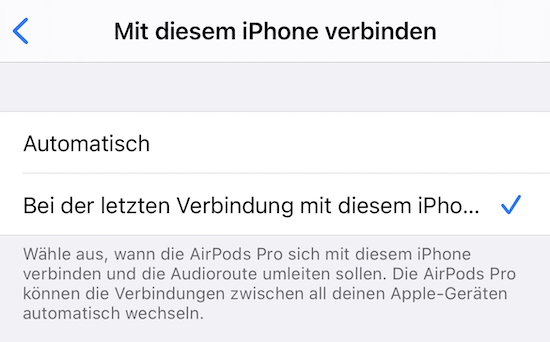
Auf dem Mac unter macOS Big Sur sieht der Weg wie folgt aus:
- Kontrollzentrum über die Menüleiste öffnen
- Bluetooth auswählen
- AirPods, AirPods Pro oder AirPods Max verbinden
- Am unteren Ende der Liste auf "Bluetooth Einstellungen" klicken
- Auf "Optionen" neben dem verbundenen AirPods-Modell klicken
- Dropdown-Menü neben "Mit diesem Mac verbinden" öffnen
- Option auswählen "Bei der letzten Verbindung mit diesem Mac"
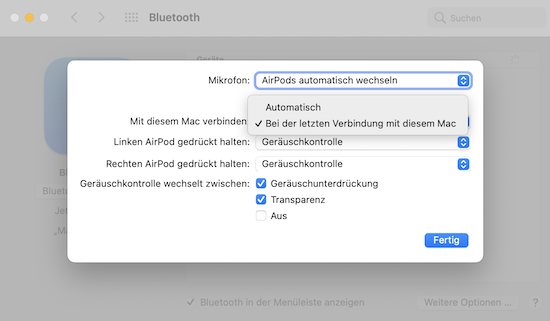
Möchte man die Einstellung später doch wieder aktivieren, geht man denselben Weg und wählt in den Einstellungen am Schluss lediglich "Automatisch" aus. Für mich ist ein Weg zurück zumindest beim aktuellen Stand der Funktion allerdings vorerst keine Option.
Kommentare
Ansicht der Kommentare: Linear | Verschachtelt
Anonym am :
FHB am :
ismi am :
Sven am :
Sir Ron am :
Ironaad am :
m\uf8ffks am :
SOE am :
Die Powerbeats sind mit dem iPhone verbunden und geben ein Gespräch wieder. Über das iPad wird Musik aktiviert. Das bringt die Powerbeats dazu, automatisch zum iPad zu wechseln.
Selbst wenn daraufhin manuell zurück zu den iPhones gewechselt wird, "vergessen" die Kopfhörer diesen Befehl und wechseln nach etwa zehn Sekunden wieder zum iPad.
Nichts gegen die Funktion an sich, aber wenn ich als Benutzer gegen diese arbeiten muss, dann schalte ich sie ab.
Icke am :